Win11蓝牙图标不见了怎么办?最近有用户询问这个问题,在使用电脑的时候不小心删除了电脑里面的蓝牙图标,应该怎么恢复呢?针对这一问题,本篇带来了详细的Win11蓝牙图标删除恢复方法,操作简单易上手,分享给大家,一起看看吧。
通常情况下笔记本电脑在关闭蓝牙功能的时候右下角是没有蓝牙小图标的,在这种状态下,只需我们按快捷键 Win + A ,打开功能开关,将蓝牙开关点开即可:
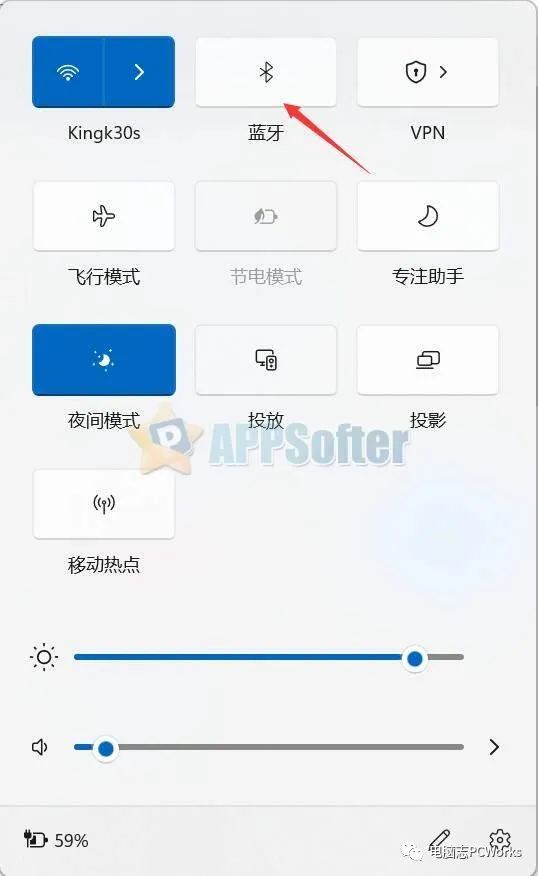
请注意,上图所示,蓝牙功能是关闭的,打开后是蓝色!
如果您确定上述功能是打开的但右下角还是没有小图标,那么请往下看:
Win11蓝牙图标删除恢复方法:
1. 打开设置;
2. 在左侧菜单中找到“蓝牙和其他设备”,然后在右侧中找到“显示更多设备”;
3. 下拉找到“更多蓝牙设置”;
4. 在弹了来的新窗口找到“在通知区域显示蓝牙图标”,并在前面的复选框打勾。
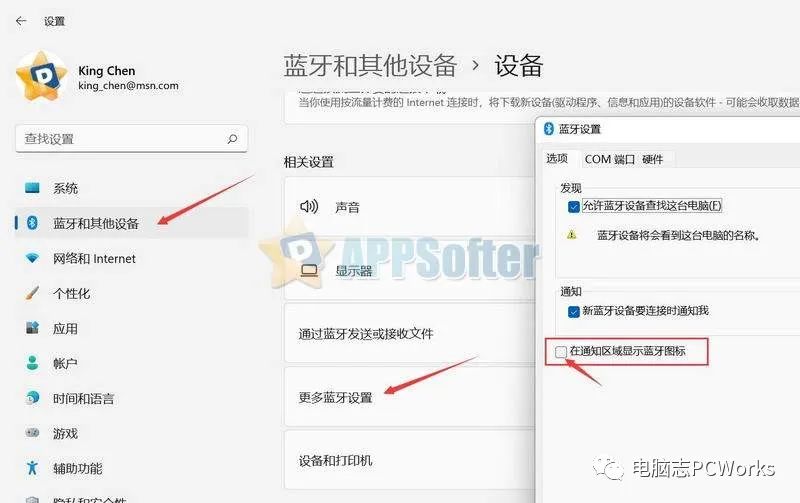
以上就是Win11蓝牙图标删除恢复方法,如果大家还有问题,欢迎留言讨论!




![Windows 11 Preview Build 22631.5261 KB5052094 发布 [附更新说明]](https://www.pcsofter.com/wp-content/uploads/2025/03/2025030110155329.webp)



![[WIN] AIMP 5.40 Build 2673](https://www.pcsofter.com/wp-content/uploads/2024/09/2024091211424647.webp)
![[WIN] FileZilla v3.69.0 正式版](https://www.pcsofter.com/wp-content/uploads/2023/04/2023042711185779.png)
![[WIN] ImageUSB v1.5.1007.0](https://www.pcsofter.com/wp-content/uploads/2025/04/2025041615462348.webp)

![[WIN] 格式工厂 FormatFactory v5.20.0](https://www.pcsofter.com/wp-content/uploads/2022/10/2023022410021170.jpg)

